linux 中的rpm 命令與yum 源搭建
一、rpm命令安裝軟體
RPM 是Red-Hat Package Manager(RPM軟體包管理器)的縮寫,這一檔案格式名稱雖然打上了RedHat的標誌,但是其原始設計理念是開放式的,現在包括 OpenLinux、S.u.S.E.以及Turbo Linux等Linux的分發版本都有采用,可以算是公認的行業標準了。
1. 軟體名稱的識別
[wps-office]-[9.1.0.4961]-[1.a18p1].x86_64.rpm
[wps-office] - [9.1.0.4961] - [1.a18p1].x86_64 .rpm
軟體的名稱 軟體的版本 軟體適用的系統 64位 rpm 結尾的軟體包適用於redhat 作業系統
2. 如何安裝軟體
rpm -ivh name.rpm ##安裝軟體 -v:顯示安裝過程 -h:指定加密方式hash
rpm -e name ##解除安裝軟體
rpm -ql name ##查詢軟體會生成什麼檔案(安裝後才能看到)
rpm -qlp name.rpm ##檢視軟體安裝後會生成什麼檔案(沒有安裝前)
rpm -qa ##查詢系統中安裝的所有軟體名稱
rpm -q name ##檢視軟體的安裝情況
rpm -pq name.rpm ##檢視軟體安裝後適用的名字
rpm -qf filename ##檢視filename 屬於哪個安裝包
rpm -ivh name.rpm --force ##強制安裝,但不忽略依賴性
rpm -ivh name.rpm --nodeps --force ##忽略依賴性並強制安裝
rpm -qi name ##檢視軟體的資訊
二、yum命令安裝軟體
yum:上層的軟體管理工具,最重要的功能是可以解決軟體的依賴關係
1. 從網路下載與本機系統版本匹配的iso 映象檔案
2. 把rhel-server-7.3-x86_64-dvd.iso 掛載到/mnt (使得系統可以識別映象檔案)

3. 配置本機的yum 源指向(把地址告訴系統)
rm -rf /etc/yum.repos.d/*
vim /etc/yum.repos.d/yum.repo
baseurl=file:///mnt ##映象掛載在哪個目錄(存在於系統中,且裡面沒有檔案和目錄)裡面,就寫哪個目錄
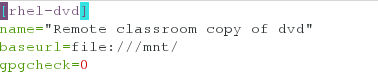
4. 測試
yum install lftp -y
yum install gcc -y

三、yum 源搭建
1. 建立共享目錄,並掛載映象檔案到共享目錄上
yum install httpd -y

cd /var/www/html (Apache 預設釋出目錄)
mkdir /var/www/html/rhel7.0
umount /mnt
![]()
mount 映象 /var/www/html/rhel7.0

2. 測試
在真機瀏覽器中輸入:http:// 虛擬機器ip /rhel7.3
可以看到映象中的內容

3. 修改本機yum 源指向
baseurl=file:///var/www/html/rhel7.0

4. 測試
在同網路內用另一臺虛擬機器測試:
baseurl=http://172.25.254.123/rhel7.0
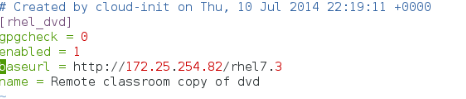
5. 開機自動掛載
vim /etc/rc.d/rc.local
mount 映象 /var/www/html/rhel7.0

chmod +x /etc/rc.d/rc.local

四、yum命令的其他引數
| yum | install softwarename | ##安裝 |
| repolist | ##列出設定yum 源資訊 |
|
| remove softname | ##解除安裝 | |
| list softwarename | ##檢視源中是否有該軟體 | |
| list all | ##列出所有軟體名稱 | |
| list installed | ##列出已經安裝的軟體名稱 | |
| list available | ##列出可以用yum 安裝的軟體名稱 | |
| clean all | ##清空yum 快取 | |
| search softwareinfo | ##根據軟體資訊搜尋軟體名字 | |
| whatprovides filename | ##在yum 源中查詢包含filename 檔案的軟體包 | |
| update | ##更新軟體 | |
| history | ##檢視系統軟體改變歷史 | |
| reinstall softwarename | ##重新安裝 | |
| info softwarename | ##檢視軟體資訊 | |
| groups list | ##檢視軟體組資訊 | |
| groups info softwaregroup | ##檢視軟體組內包含的軟體 | |
| groups install softwaregroup | ##安裝元件 | |
| groups remove softwaregroup | ##解除安裝元件 |
